WordPress に GTIN、ISBN、MPN スキーマを追加する方法
公開: 2023-07-05GTIN、ISBN、MPN スキーマを WooCommerce ストアまたは WordPress ウェブサイトに追加する方法をお探しですか?
WordPress サイトで GTIN、ISBN、MPN スキーマを使用すると、検索エンジンが商品をより深く理解できるようになります。 これにより、Web サイトの SEO ランキングが向上します。
この記事では、WooCommerce と WordPress に GTIN、ISBN、MPN スキーマを簡単に追加する方法を説明します。
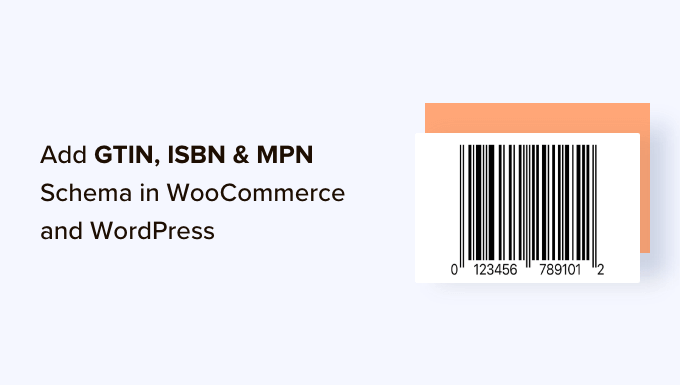
WooCommerce と WordPress に GTIN、ISBN、MPN スキーマを追加する必要があるのはなぜですか?
GTIN (Global Trade Items Number) は、製品やサービスなどの貿易品目を識別するために使用されます。 対照的に、ISBN (国際標準図書番号) は、書籍、電子ブック、オーディオブックの追跡に使用されます。
一方、MPN (製造元部品番号) は、集積回路や抵抗器などの特定の電子コンポーネントや部品を追跡するためのものです。
GTIN、ISBN、および MPN スキーマ プロパティは、検索エンジンに詳細かつ正確な製品情報を提供するために WordPress Web サイトに追加できるマークアップ コードです。
このマークアップは、コンテンツの可視性を向上させ、Web サイトの SEO を向上させるのに役立ちます。 ユーザーが特定の ISBN、GTIN、または MPN を検索すると、あなたの商品が検索結果に表示されることがあります。
たとえば、書籍を販売するオンライン ストアを運営している場合、ISBN スキーマを追加して Web サイトの可視性を高めることができます。
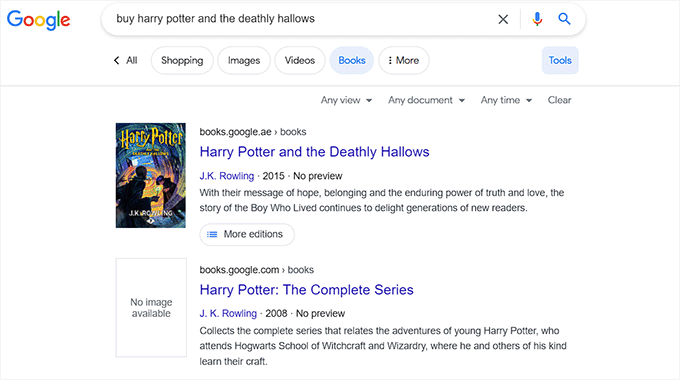
WooCommerce または WordPress でスキーマ マークアップを使用すると、オーガニック検索結果から Web サイトへのクリック数を増やし、売上の増加につながる優れた方法となります。
また、ユーザーが製品を見つけて購入しやすくなり、顧客のショッピング エクスペリエンスも向上します。
そうは言っても、WordPress と WooCommerce に GTIN、ISBN、MPN スキーマを簡単に追加する方法を見てみましょう。 以下のクイック リンクを使用して、使用する方法にジャンプできます。
- 方法 1: GTIN、ISBN、MPN スキーマを WordPress ウェブサイトに追加する
- 方法 2: GTIN、ISBN、MPN スキーマを WooCommerce ストアに追加する
方法 1: GTIN、ISBN、MPN スキーマを WordPress ウェブサイトに追加する
GTIN、ISBN、または MPN スキーマを WordPress Web サイトに追加したい場合は、この方法が最適です。
このスキーマは、300 万を超える Web サイトで使用されている市場で最高の WordPress SEO プラグインである All in One SEO (AIOSEO) を使用して簡単に追加できます。
このプラグインを使用すると、FAQ、レシピ、記事、製品スキーマなどのさまざまなタイプのスキーマを Web サイトに追加することもできます。
まず、AIOSEO プラグインをインストールしてアクティブ化する必要があります。 詳細な手順については、WordPress プラグインのインストール方法に関する初心者ガイドを参照してください。
注: AIOSEO には無料版もあります。 ただし、スキーマ マークアップ機能のロックを解除するには、プラグインの Pro バージョンが必要です。
プラグインを有効にすると、画面上にセットアップ ウィザードが起動し、セットアップ プロセスが順を追って説明されます。
サポートが必要な場合は、WordPress でオールインワン SEO を設定する方法に関するステップバイステップのガイドを参照してください。
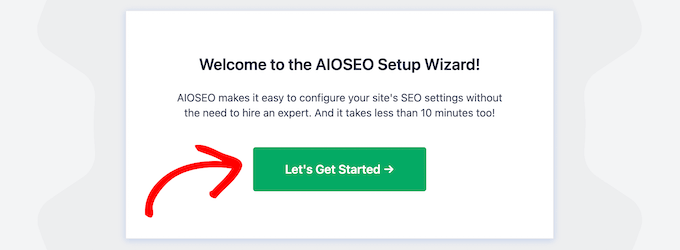
次に、WordPress 管理者サイドバーからAIOSEO » 検索外観ページにアクセスし、「コンテンツ タイプ」タブに切り替える必要があります。
ここから、「製品」セクションまで下にスクロールし、「スキーマ マークアップ」タブに切り替えます。 その後、「スキーマタイプ」ドロップダウンメニューから「製品」オプションを選択する必要があります。
最後に、「変更を保存」ボタンをクリックして変更を保存します。
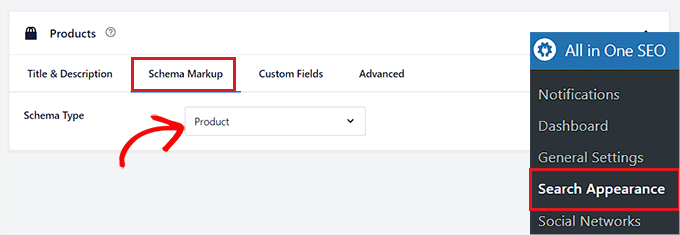
これで、すべての製品に個別のスキーマ マークアップを追加できるようになります。 これを行うには、WordPress 管理サイドバーから ISBN、GTIN、または MPN スキーマを追加するページまたは投稿に移動します。
そこに移動したら、ブロックエディターの「AIOSEO 設定」セクションまで下にスクロールし、「スキーマ」タブに切り替えます。
次に、「スキーマの生成」ボタンをクリックする必要があります。
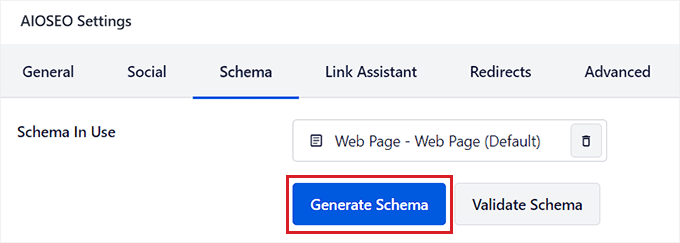
これにより、画面上に「スキーマ カタログ」ポップアップが起動し、追加するスキーマ テンプレートを選択できます。
「製品」オプションの横にある「+」ボタンをクリックしてください。
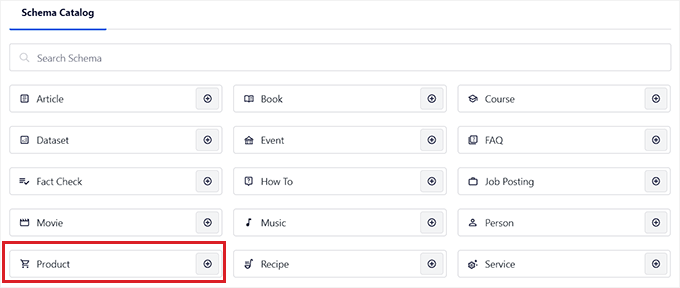
これにより、商品の詳細を追加して Google などの検索エンジンにそのすべての情報を伝えることができるモーダルが開きます。
まず、製品の名前、説明、ブランド、画像を入力します。
それが完了したら、「識別子」セクションまで下にスクロールし、製品の GTIN、ISBN、または MPN を入力できます。
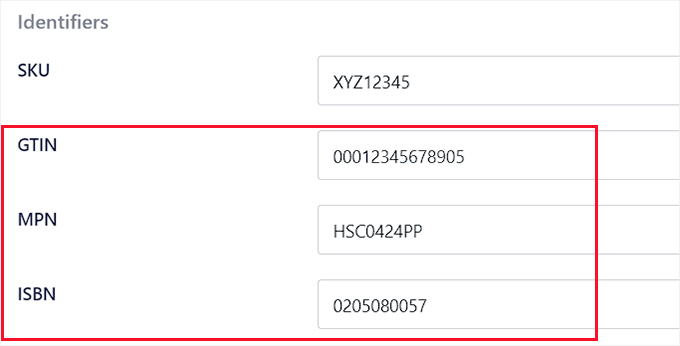
その後、さらに下にスクロールして、製品の価格、属性、レビュー、配送先をスキーマ マークアップに追加できます。
完了したら、[スキーマの追加] ボタンをクリックして、製品のスキーマ マークアップを保存します。 これで、ページ上の他の製品に対してこのプロセスを繰り返すことができます。

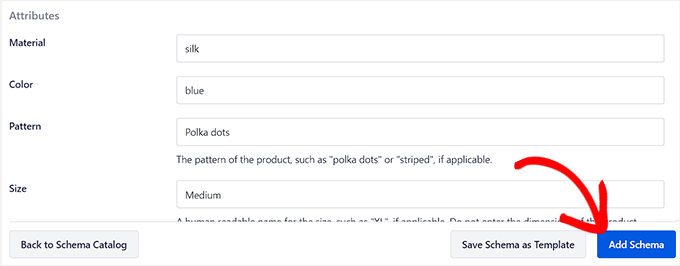
オンラインで書籍を販売する場合は、「スキーマ カタログ」ポップアップから「書籍」スキーマを選択することもできます。 これにより、本のタイトル、著者、説明、画像を追加できる新しいモーダルが開きます。
その後、「エディション」セクションまで下にスクロールし、書籍の ISBN を追加します。 最後に、「スキーマの追加」ボタンをクリックしてスキーマを生成します。
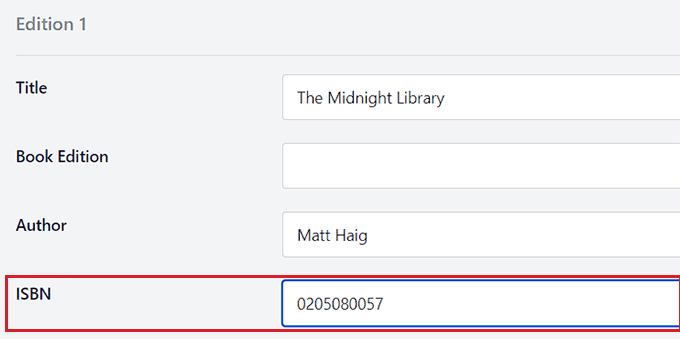
すべての商品の GTIN、MPN、または ISBN スキーマを追加したら、上部にある [更新] または [公開] ボタンをクリックして変更を保存することを忘れないでください。
あなたとあなたの訪問者は、Web サイトのフロントエンドで違いを確認することはできませんが、検索エンジン ボットには商品の ISBN、GTIN、または MPN の詳細が表示されるようになります。
方法 2: GTIN、ISBN、MPN スキーマを WooCommerce ストアに追加する
WooCommerce ストアに GTIN、ISBN、または MPN スキーマ マークアップを追加する場合は、この方法を使用できます。
市場で最高の WordPress SEO プラグインである All in One SEO (AIOSEO) プラグインを使用すると、ISBN、GTIN、MPN のスキーマ マークアップを簡単に追加できます。
まず、AIOSEO プラグインをインストールしてアクティブ化する必要があります。 詳細な手順については、WordPress プラグインのインストール方法に関するステップバイステップ ガイドを参照してください。
注: AIOSEO には無料バージョンがありますが、スキーマ マークアップ機能のロックを解除するには Pro バージョンが必要です。
プラグインをアクティブ化すると、画面上にセットアップ ウィザードが起動します。 サポートが必要な場合は、WordPress でオールインワン SEO を設定する方法に関するチュートリアルを参照してください。
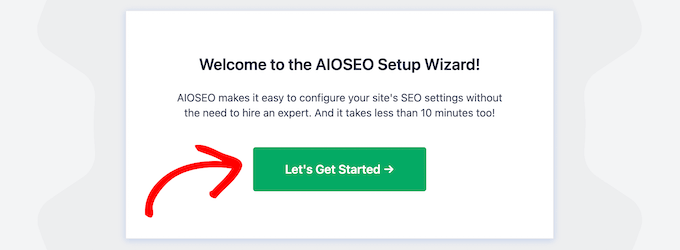
次に、WordPress 管理者サイドバーから[製品] » [すべての製品]ページに移動します。
そこに移動したら、GTIN、ISBN、または MPN スキーマを追加する商品の下にある [編集] リンクをクリックするだけです。
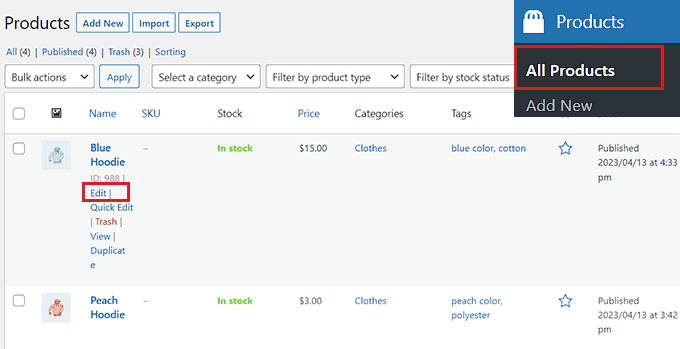
これにより、「製品の編集」ページが開きます。そこで、「AIOSEO 設定」メタ ボックスまで下にスクロールする必要があります。
ここから「スキーマ」タブに切り替えると、「製品」スキーマがデフォルトですでに使用されていることがわかります。 ここで、スキーマの横にある「編集」ボタンをクリックするだけです。
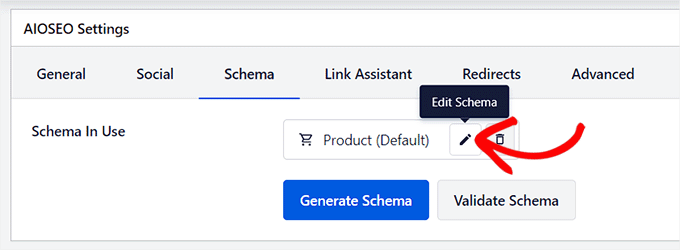
これにより、画面上に「製品の編集」ポップアップが開き、「フィールドの自動生成」トグルが「はい」に切り替わっていることがわかります。
これは、AIOSEO が製品のタイトル、画像、説明のスキーマ データを自動的に取得して入力することを意味します。
ただし、これらのフィールドを手動で入力したい場合は、「フィールドの自動生成」トグルを「いいえ」に切り替えるだけです。
![[フィールドの自動生成] スイッチを切り替えます。 Toggle the Autogenerate Fields switch](/uploads/article/49803/7hXxmhE1vZad4Maw.png)
その後、「識別子」セクションまで下にスクロールし、商品の GTIN、ISBN、または MPN を追加します。 スキーマ マークアップに他の属性、配送先、製品レビューを追加することもできます。
変更を行った後は、[スキーマの更新] ボタンをクリックすることを忘れないでください。
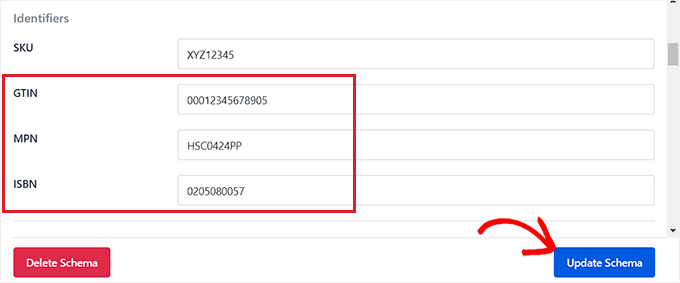
オンライン ストアで書籍のみを販売している場合は、[スキーマ] タブの [スキーマの生成] ボタンをクリックし、カタログから [書籍] スキーマ テンプレートを選択します。
これにより、画面上にスキーマ ジェネレーターが開き、販売する本のタイトル、画像、説明を追加できます。
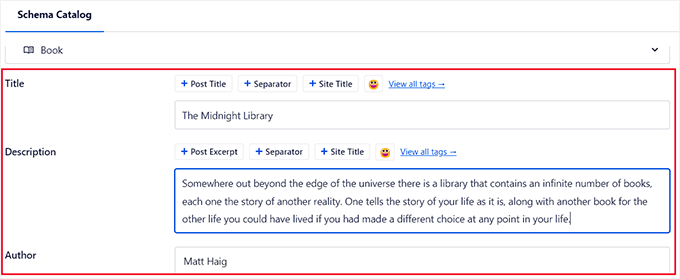
その後、「エディション」セクションまで下にスクロールし、書籍の ISBN を追加します。
詳細を入力したら、[スキーマの追加] ボタンをクリックするだけで、書籍のスキーマ マークアップが生成されます。
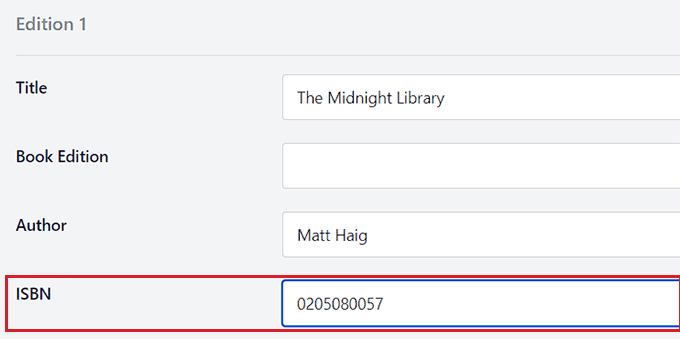
最後に、上部にある「更新」ボタンをクリックして変更を保存します。
これで、GTIN、ISBN、または MPN の詳細を含む、商品のスキーマ マークアップが正常に追加されました。
これらの変更は Web サイトのフロントエンドには表示されませんが、検索エンジンのボットがコンテンツをランク付けするのに役立つことに注意してください。
この記事が、WooCommerce と WordPress に GTIN、ISBN、MPN スキーマを簡単に追加する方法を学ぶのに役立つことを願っています。 WordPress に FAQ スキーマを追加する方法に関するチュートリアルや、専門家が選んだ最高の WordPress スキーマ マークアップ プラグインもご覧ください。
この記事が気に入ったら、WordPress ビデオチュートリアルの YouTube チャンネルに登録してください。 Twitter や Facebook でもご覧いただけます。
